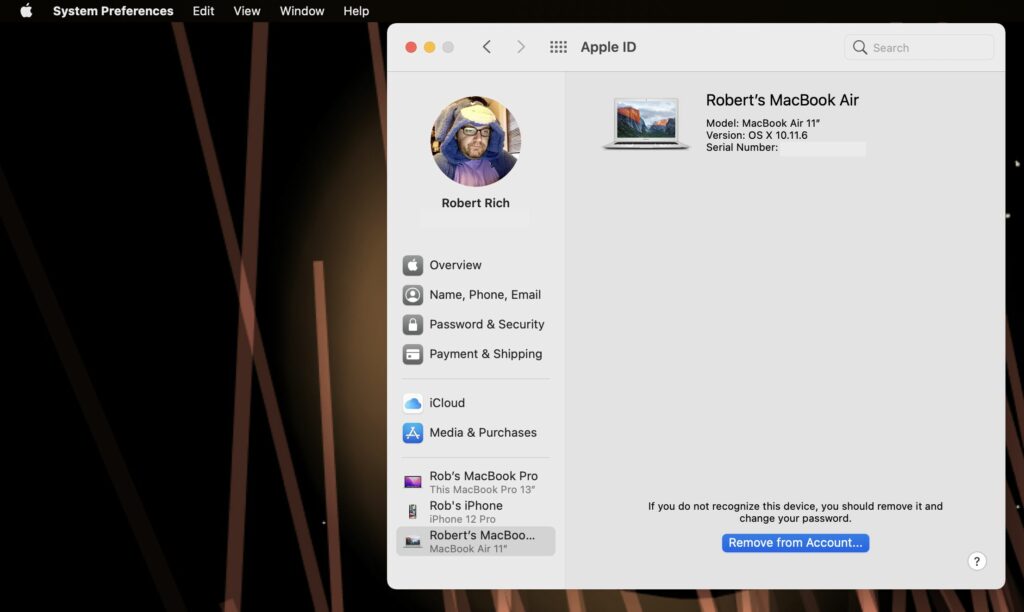
Co vědět
- Zařízení Apple můžete odebrat nebo odpojit od svého Apple ID nebo účtu Apple z jiného zařízení Apple nebo Macu.
- Ujistěte se, že jste přihlášeni ke svému Apple ID ze zařízení, které plánujete používat, aby mohlo najít další připojená zařízení.
- Odebrání/odpojení zařízení od Apple ID je vratné, ale může vyžadovat, abyste počkali až 90 dní, než se k odebranému zařízení přihlásíte pomocí stejného (nebo nového) Apple ID.
Tento článek vysvětluje, jak odebrat/odpojit zařízení od vašeho Apple ID.
Co dělá odebrání zařízení z Apple ID?
Odstraněním zařízení z vašeho Apple ID přestane toto zařízení provádět jakékoli funkce související s vaším účtem Apple. Po odebrání již zařízení nebude moci přijímat oznámení nebo zprávy zasílané na váš účet Apple, přijímat dvoufaktorové ověřovací kódy, připojovat se k iCloudu, provádět jakékoli nákupy v App Store, synchronizovat se s jinými zařízeními ani vytvářet své zálohy. .
Odebrání zařízení z vašeho Apple ID může být také nutné, pokud dosáhnete limitu přidružení zařízení (10 zařízení/5 počítačů) a chcete přidat další. V takovém scénáři byste mohli odebrat staré zařízení a uvolnit místo pro nové.
Jak odeberu zařízení z účtu Apple?
Můžete odebrat iPad, iPhone nebo dokonce svůj Mac ze svého účtu Apple z ostatních zařízení Apple. Jen se ujistěte, že jste přihlášeni ke svému účtu Apple na zařízení, které plánujete používat; jinak nebude vědět, jaké zařízení má hledat. Z vašeho iPhonu nebo iPadu:
Možnost odebrat zařízení z účtu Apple se nezobrazí, pokud jste přihlášeni ke svému účtu Apple, když používáte zařízení k pokusu o odebrání (např. pomocí iPadu Air k jeho odebrání).
-
Otevřete na svém zařízení Nastavení.
-
V nabídce Nastavení klepněte na svůj Apple ID v horní části obrazovky. Mělo by zobrazovat vaše jméno a fotografii, kterou jste vybrali jako reprezentaci vašeho účtu.
-
Přejděte dolů do spodní části nabídky a uvidíte seznam různých zařízení, která jsou připojena k vašemu Apple ID.
-
Vyberte zařízení, které chcete odebrat ze svého účtu Apple.
-
Na stránce s informacemi o zařízení klepněte na Odebrat z účtu.
-
Zobrazí se vyskakovací okno, které vás informuje o tom, že odebráním zařízení z vašeho účtu mu zabráníte v používání iCloudu nebo jiných služeb Apple, dokud se znovu nepřihlásíte.
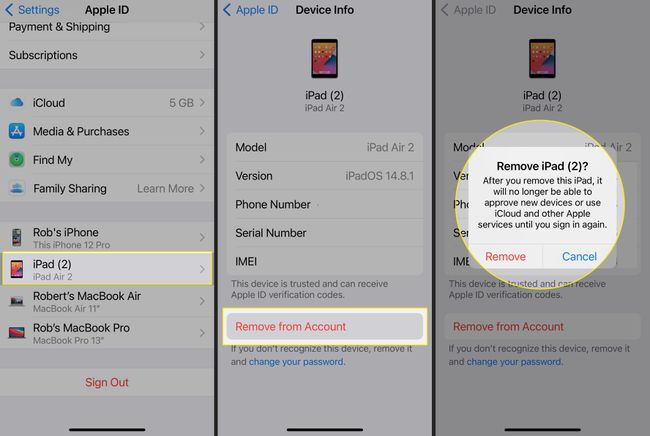
-
Klepněte Odstranit k odebrání zařízení z vašeho účtu.
-
V závislosti na odebíraném zařízení se může zobrazit další vyskakovací okno s výzvou, abyste kontaktovali svého operátora a deaktivovali SIM kartu. Klepněte OK.
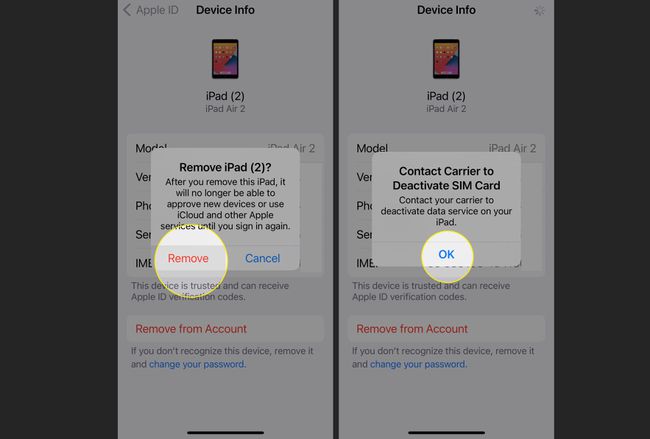
-
I když tento proces odebere zařízení z vašeho účtu Apple, zařízení bude mít stále vaše přihlašovací údaje uložené a může vás požádat o opětovné přihlášení. Chcete-li zařízení z účtu zcela odebrat, budete se muset ručně odhlásit ze svého účtu Apple ze zařízení, které jste odebrali.
-
Chcete-li se na zařízení odhlásit ze svého účtu Apple, přejděte do nabídky Apple ID, přejděte dolů a klepněte na Odhlásit se.
-
Zadejte heslo svého Apple ID a klepněte na Vypnout potvrdit.
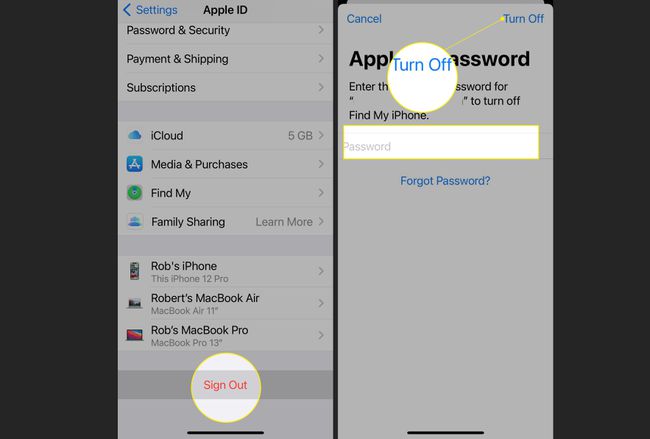
-
Jakmile se odhlásíte ze svého účtu Apple a odeberete zařízení, můžete se v případě potřeby znovu přihlásit. Nebo může někdo jiný zadat své Apple ID a připojit zařízení ke svému účtu.
Odstraněním zařízení z účtu Apple a odhlášením se neodstraní všechna vaše data ani informace. Pokud máte v úmyslu zařízení prodat, nezapomeňte provést obnovení továrního nastavení.
Jak odpojím iPhone od Apple ID?
Odpojení iPhonu od vašeho Apple ID probíhá podle stejných kroků jako výše. Můžete také odpojit svůj iPhone (nebo jiné zařízení Apple) od svého Apple ID pomocí počítače Mac.
-
Otevřete nabídku Apple a vyberte Systémové preference.
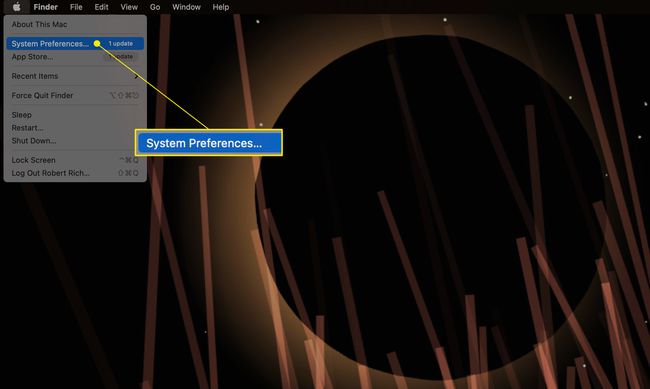
-
V pravé horní části nabídky vyberte Apple ID. Nebo pokud používáte macOS Mojave nebo starší, klikněte iCloud.
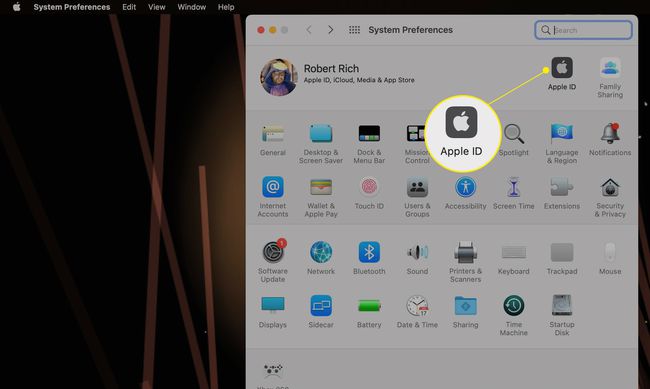
-
Vyberte zařízení, které chcete odebrat z nabídky na levé straně okna.
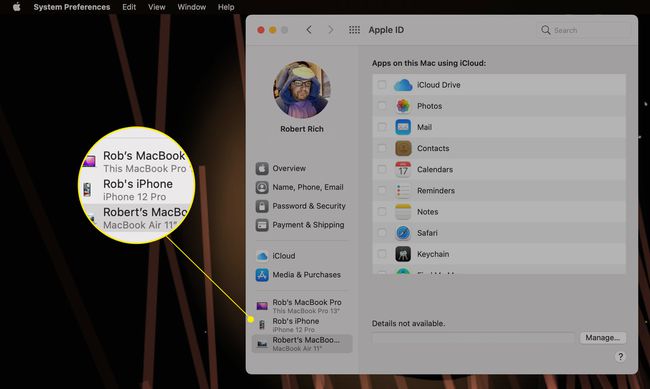
-
Vybrat Odebrat z účtu.
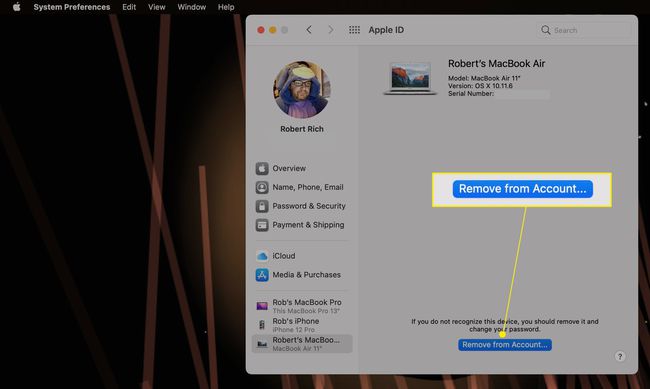
-
Zobrazí se vyskakovací okno s žádostí o potvrzení. Klepněte Odstranit pokračovat nebo zrušení vrátit se.
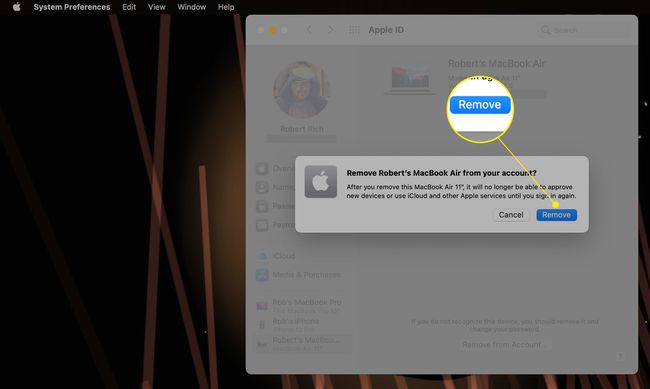
-
Jak je uvedeno výše, tento proces odebere zařízení z vašeho účtu Apple, ale zařízení bude mít stále uložené vaše přihlašovací údaje a může vás požádat o opětovné přihlášení. Chcete-li zařízení z účtu úplně odebrat, budete se muset odhlásit váš Apple z tohoto zařízení ručně.
Proč nemohu odebrat zařízení z mého Apple ID?
Pokud nemůžete odebrat zařízení ze svého Apple ID (buď protože je tato možnost zašedlá, nebo se volba vůbec nezobrazuje), možná se budete muset nejprve odhlásit ze svého Apple ID na tomto zařízení. Z tohoto zařízení se můžete odhlásit ze svého Apple ID na Nastavení > Apple ID a klepání Odhlásit se (K dokončení procesu odhlášení budete muset zadat své heslo Apple ID.
Jakmile se odhlásíte, měli byste mít možnost odebrat zařízení z účtu Apple pomocí jiného zařízení nebo počítače Mac, jak je popsáno výše.
FAQ
-
Jak přidám zařízení ke svému Apple ID?
Chcete-li přidat zařízení do seznamu zařízení, přihlaste se na tomto zařízení pomocí svého Apple ID. Po přihlášení se zařízení objeví ve vašem seznamu. Pro iPhone nebo iPad se můžete přihlásit přes iCloud, iMessage, FaceTime, App Store nebo Game Center. V případě počítače Mac nebo Windows PC se přihlaste k iCloudu pomocí svého Apple ID v počítači.
-
Jak vytvořím nové Apple ID?
Chcete-li vytvořit nové Apple ID, klepněte na své profilový obrázekvyberte Vytvořit nové Apple IDa postupujte podle pokynů.
-
Jak resetuji své heslo Apple ID?
Chcete-li resetovat heslo k Apple ID, navštivte web Apple IForgotAppleID. Vložte svoji přezdívku. Máte dvě možnosti: zvolit použití sekundární e-mailové adresy pro resetování hesla nebo odpovědět na bezpečnostní otázky a heslo resetovat.